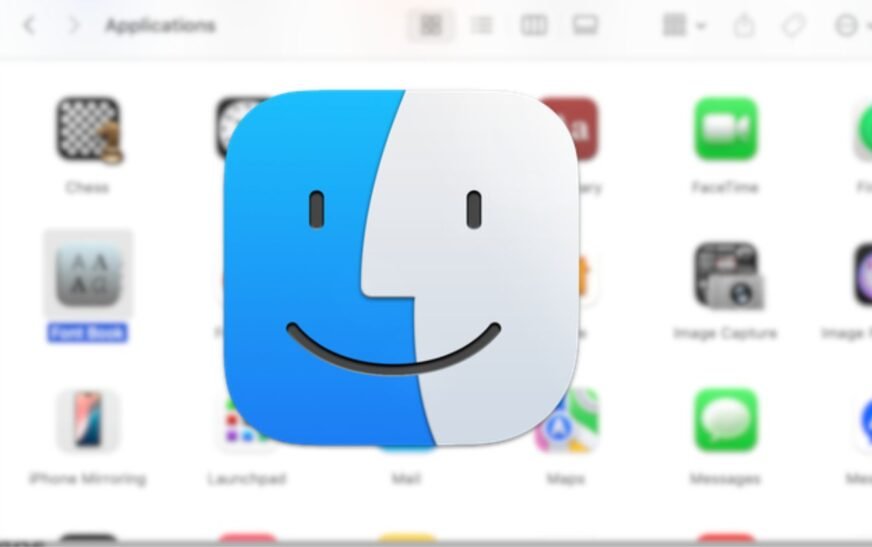Le lecteur interne de votre Mac est bien pour une utilisation quotidienne. Mais si vous téléchargez fréquemment des fichiers volumineux ou travaillez avec des projets multimédias, il est souvent préférable d’économiser directement sur un lecteur externe. C’est plus rapide et plus propre, et cela empêche votre Mac de s’enliser. Vous le remarquerez surtout lorsque vous jonglez avec des applications RAM-Wash en arrière-plan.
Safari gère généralement ce puits, mais les pépins se produisent. Et le problème est que vous ne réalisez peut-être pas que le téléchargement a échoué avant qu’il ne soit trop tard. Voici où vérifier si Safari n’enregistre pas les fichiers sur votre lecteur externe.
1. Vérifiez l’emplacement de téléchargement par défaut de Safari
Safari pourrait toujours être défini pour télécharger des fichiers sur votre lecteur interne. Si le lecteur externe a été précédemment sélectionné mais a été déconnecté ou renommé, MacOS revient à l’emplacement par défaut. Essayez de mettre à jour le chemin pour que Safari sache où écrire de nouveaux fichiers.
- Ouvrez safari, puis cliquez Safari > Paramètres dans la barre de menu.
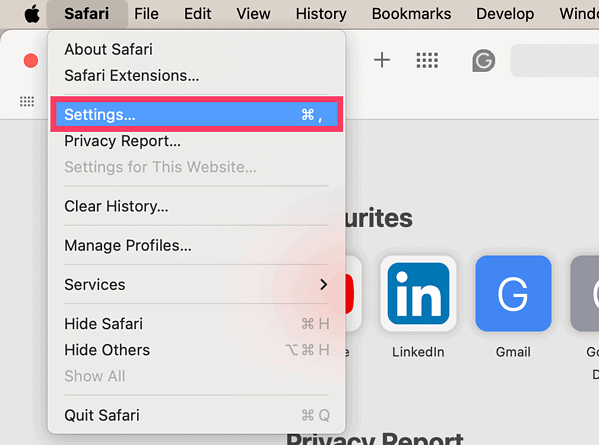
- Aller au Général languette.
- Recherchez l’emplacement de téléchargement de fichiers.
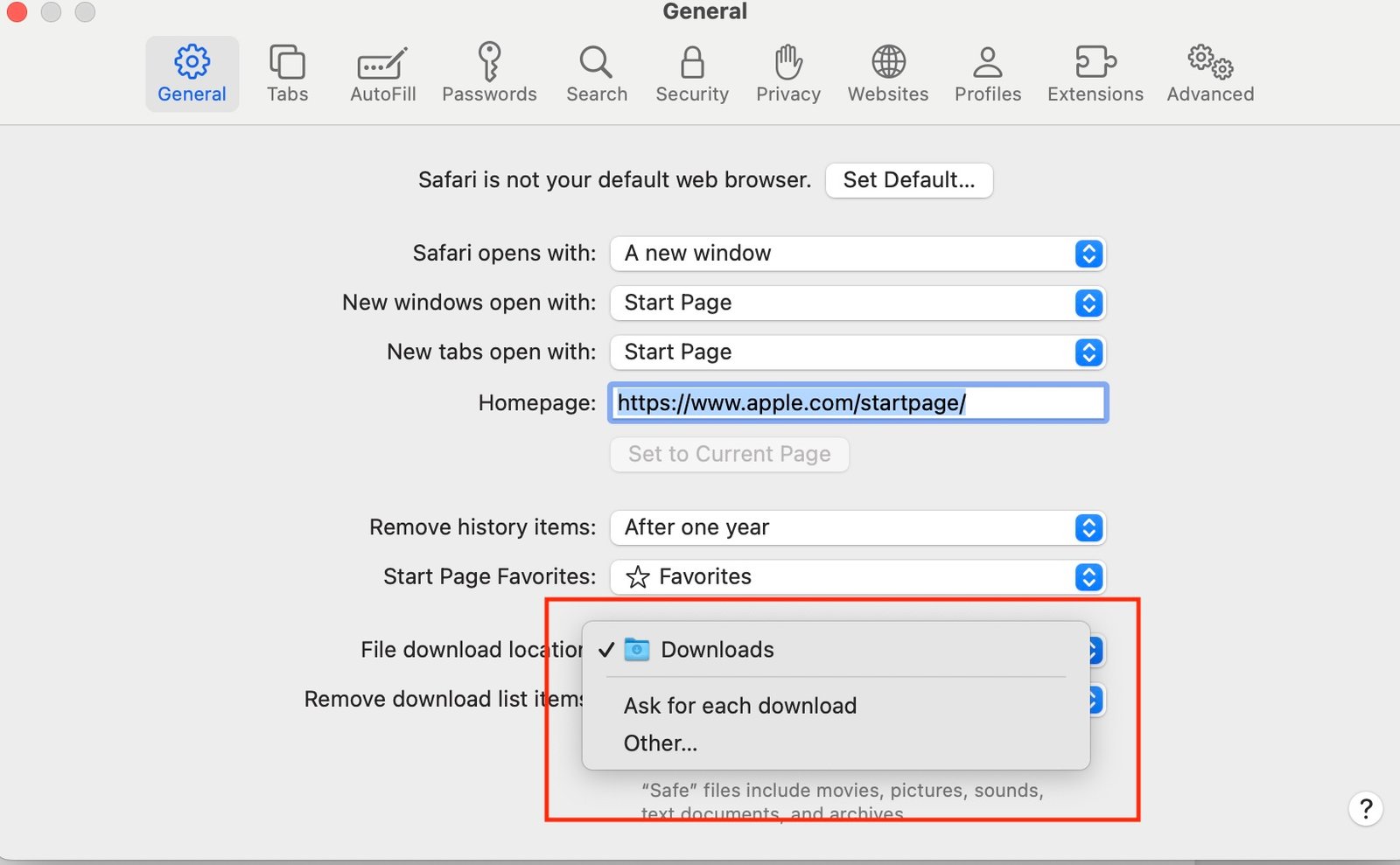
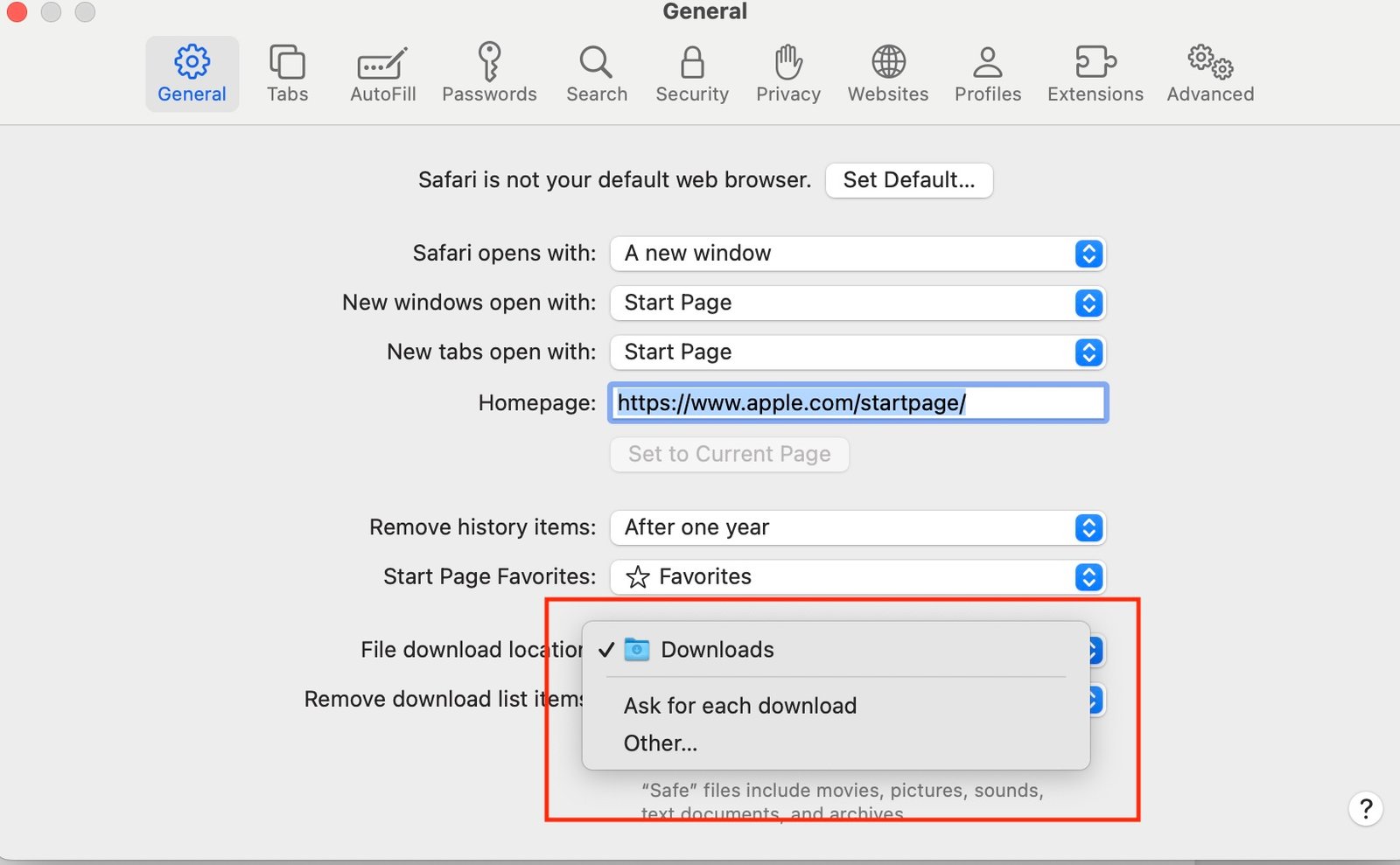
- Choisir Autre et sélectionnez manuellement votre lecteur externe.
- Essayez de télécharger à nouveau un fichier.
2. Accorder l’accès complet au disque à Safari
MACOS empêche les applications tierces et système d’accès à certains disques, sauf accords explicitement accordés. Si votre lecteur externe n’est pas formaté de manière compatible (ou si Safari manque d’autorisation), vous pouvez obtenir un échec silencieux lorsque vous essayez d’écrire. Donner un accès complet à disque complet assure des privilèges d’écriture appropriés.
- Aller à Paramètres du système > Confidentialité et sécurité.
- Faites défiler vers le bas et sélectionnez Accès complet au disque.

- Cliquez sur bouton plus (+) et ajouter safari s’il n’est pas déjà répertorié.
- Basculer Safari sur et redémarrer l’application.
3. Vérifiez le format et la propriété du lecteur externe
Safari peut ne pas télécharger pour les lecteurs formatés en NTF ou entraînements montés avec des autorisations incompatibles. MacOS préfère les APF ou EXFAT pour une prise en charge complète de lecture. Vous devez également vérifier si la propriété du lecteur est définie sur votre compte d’utilisateur pour éviter les erreurs d’autorisation.
- Ouvrir Utilitaire de disque et sélectionnez votre lecteur externe.

- Regardez le format dans la barre latérale Info (APFS, exfatetc.).
- Si c’est NTFS, reformater le lecteur en utilisant Effacer > Format: exfat.
- Alternativement, cliquez avec le bouton droit sur le lecteur sur votre bureau, cliquez sur obtenir des informations et assurez-vous que «ignorer la propriété sur ce volume» n’est pas contrôlé.
4. Désactiver les extensions de safari qui interceptent les téléchargements
Certains gestionnaires de téléchargement ou bloqueurs de contenu peuvent interférer avec le processus de téléchargement des natifs de Safari, en particulier lors de l’écriture dans des emplacements sans défaut. Si Safari démarre le téléchargement mais ne termine jamais, il vaut la peine de désactiver les extensions tierces qui modifient le comportement.
- En safari, allez à Safari > Paramètres > Extensions.
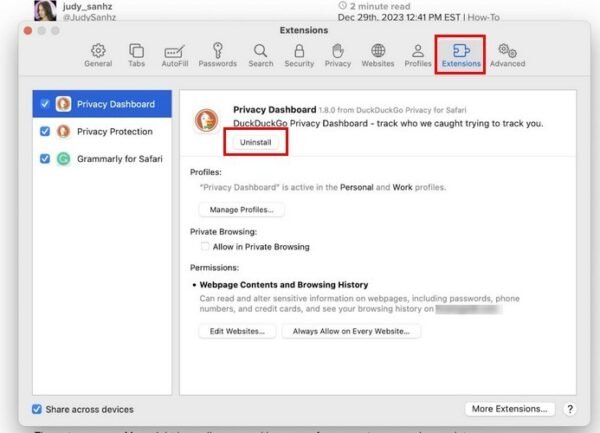
- Désactivez toutes les extensions actives.
- Redémarrage Safari Et essayez à nouveau le téléchargement.
- Réactiver les extensions une par une pour trouver le coupable si le problème est résolu.
5. Réinitialiser les préférences de safari
Les préférences de safari corrompues peuvent interférer avec tout, du rendu de page aux téléchargements de fichiers. La réinitialisation de ces paramètres Forces Safari pour reconstruire un fichier de préférence propre, résolvant des conflits qui peuvent empêcher les téléchargements externes de fonctionner correctement.
- Quitter Safari complètement.
- Ouvrir Chercheurpuis appuyez sur CMD + Changement + G.
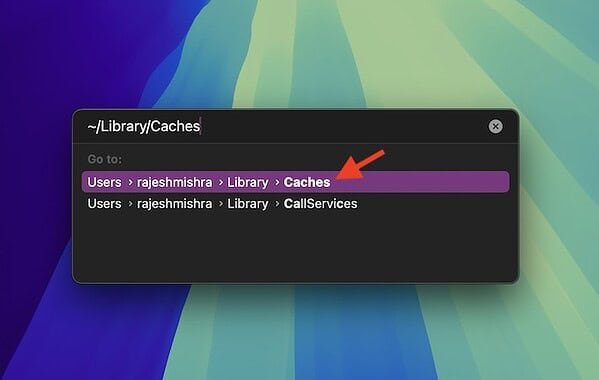
- Taper:
~/Library/Preferences/et frapper Retour. - Trouver et
delete com.apple.Safari.plist. - Rouvrir Safari et reconfigurer votre chemin de téléchargement.
6. Réinitialiser l’usine macOS
En dernier recours, vous pouvez envisager de réinitialiser l’usine de votre Mac. Étant donné que vous ne pouvez pas identifier le bogue ou la fonctionnalité spécifique provoquant ce problème, revoyez à tout par défaut. N’oubliez pas de sauvegarder votre Time Machine à l’avance. Sinon, vous pourriez perdre vos fichiers en permanence, y compris ceux que vous ne pouvez pas transférer de Safari à votre lecteur externe.
- Cliquez sur Icône du menu Apple > Paramètres du système > Général.
- Faites défiler jusqu’à Transférer ou réinitialiser.
- Faire un clic Effacer tous les contenus et paramètres.
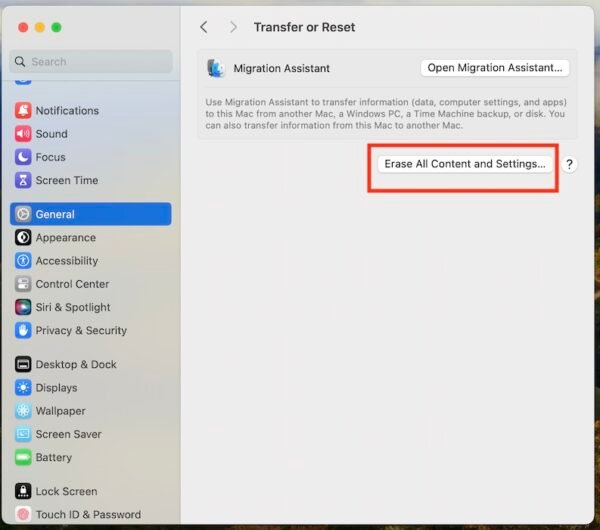
- Attendez que votre Mac redémarre avant de sauvegarder Machine à cale.
Si les problèmes persistent, il est préférable d’appeler le support Apple. Ils peuvent vous guider à travers des étapes de dépannage spécifiques au système, surtout si le problème est lié aux autorisations Safari ou MacOS. Mais si le problème réside dans le lecteur externe lui-même, vous devrez peut-être contacter le fabricant pour des diagnostics ou des réparations.
Avez-vous du mal à télécharger des fichiers sur votre lecteur externe de Safari? Voici ce que vous pouvez faire sur votre Mac.